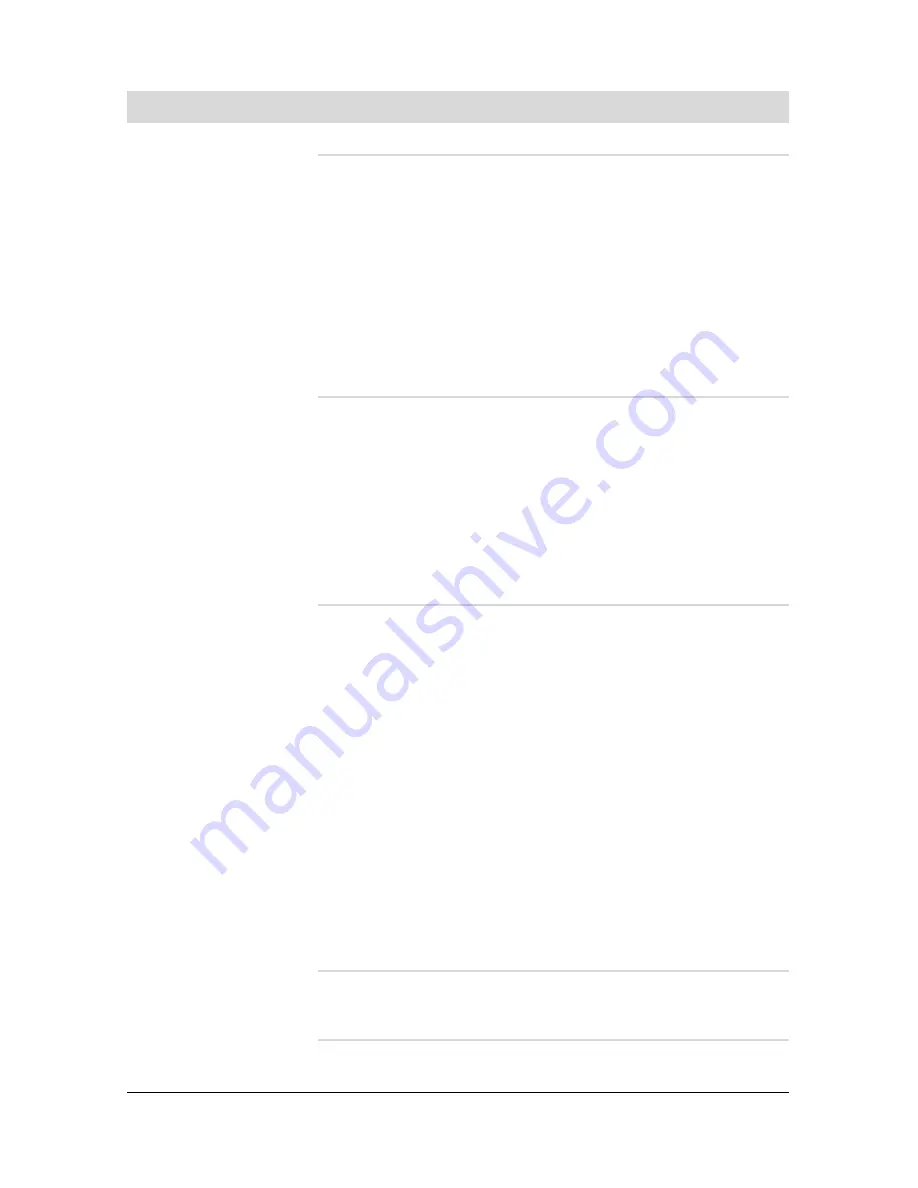
Dépannage et maintenance
37
Accès à Internet
Symptôme
Solution
Impossible d’établir une
connexion à Internet.
Contactez votre FAI pour obtenir de l’aide.
Vérifiez si vous utilisez des câbles adaptés à votre type de
connexion Internet. Votre ordinateur peut être équipé d’un
modem pour réseau commuté et d’une carte réseau Ethernet
(également appelée carte d’interface réseau ou NIC). Un
modem utilise un câble de téléphone standard alors que la
carte réseau utilise un câble réseau pour se connecter à un
réseau local (LAN). Ne connectez pas un câble téléphonique à
la carte réseau, et ne branchez pas un câble réseau sur une
ligne téléphonique ; cela pourrait endommager la carte réseau.
Pour plus d’informations concernant la connexion à Internet,
ouvrez le Centre d’aide et de Support. Consultez
Utilisation du
Centre d'aide et de support
page 25.
Exécutez l'Assistant Installation :
1
Cliquez sur le bouton
Démarrer
, puis sur
Panneau de
configuration
.
2
Cliquez sur
Réseau et Internet
, puis sur
Réseau et
centre de partage
.
3
Dans la fenêtre Centre Réseau et partage, cliquez sur
Configurer une connexion ou un réseau
pour
ouvrir l’assistant.
4
Suivez les instructions à l’écran.
Utilisez le gestionnaire de périphériques pour vérifier si un
périphérique WLAN intégré est installé correctement sur votre
ordinateur :
1
Cliquez sur le bouton
Démarrer
.
2
Tapez
Gestionnaire de périphériques
dans la zone
Rechercher, puis cliquez sur
Gestionnaire de
périphériques
.
3
Cliquez sur
Cartes réseau
. Votre périphérique WLAN
devrait apparaître dans la liste. Le nom du périphérique
WLAN peut comprendre les termes
wireless
,
wireless LAN
ou
802.11
.
4
Cliquez sur le bouton
Démarrer
.
5
Saisissez
Réseau et centre de partage
dans la zone
Rechercher, puis cliquez sur
Réseau et centre de
partage
pour ouvrir la fenêtre correspondante.
6
Cliquez sur
Se connecter à un réseau
et suivez les
instructions qui s’affichent à l’écran.
Si votre système dispose d’une antenne externe, essayez de
placer l’antenne dans une meilleure position. Si l’antenne est
interne, essayez de déplacer l’ordinateur.
Essayez de vous connecter plus tard, ou prenez contact avec
votre fournisseur d’accès.
Содержание P6210f - Pavilion - 6 GB RAM
Страница 1: ...Getting Started Démarrage rapide Aan de slag ...
Страница 2: ......
Страница 3: ...Getting Started ...
Страница 6: ...iv Getting Started features vary by model ...
Страница 34: ...28 Getting Started features vary by model ...
Страница 64: ......
Страница 65: ...Démarrage rapide ...
Страница 68: ...iv Démarrage rapide les caractéristiques peuvent varier selon le modèle ...
Страница 96: ...28 Démarrage rapide les caractéristiques peuvent varier selon le modèle ...
Страница 126: ......
Страница 127: ...Aan de slag ...
Страница 130: ...iv Aan de slag functies zijn per model verschillend ...
Страница 158: ...28 Aan de slag functies zijn per model verschillend ...
















































